Un blocco statico con proprietà dinamiche è noto come blocco dinamico. I blocchi dinamici possono contenere proprietà che consentono di mostrare/nascondere, stirare, spostare, ruotare, riflettere e mettere in scala la geometria in un blocco.
Ad esempio, è possibile avere un singolo blocco dinamico contenente una proprietà stirabile per rappresentare finestre di diverse larghezze in una vista di pianta o di prospetto.
In questo articolo, verrà creato un blocco finestra che inizia con una dimensione di 36" di larghezza x 72" di altezza, quindi:
- Aggiungere un parametro lineare
- Aggiungere un'azione di stiramento
- Verificare il blocco
- Altro...
Creare un blocco
- In un disegno vuoto, disegnare un rettangolo di 36" x 72" per rappresentare la finestra. Disegnare i rettangoli interni come mostrato. Posizionare l'angolo inferiore sinistro della finestra a 0,0. Questa posizione verrà utilizzata come punto di inserimento base del blocco.
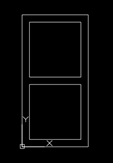
- Fare clic su . Trova
- Immettere il nome di un blocco. Utilizzare un nome che indichi l'uso del blocco.
- Fare clic su Seleziona oggetti.

La finestra di dialogo viene temporaneamente chiusa in modo che sia possibile selezionare gli oggetti.
- Selezionare gli oggetti disegnati per rappresentare la finestra e premere INVIO.
La finestra di dialogo viene riaperta.
- Selezionare Apri nell'Editor blocchi.
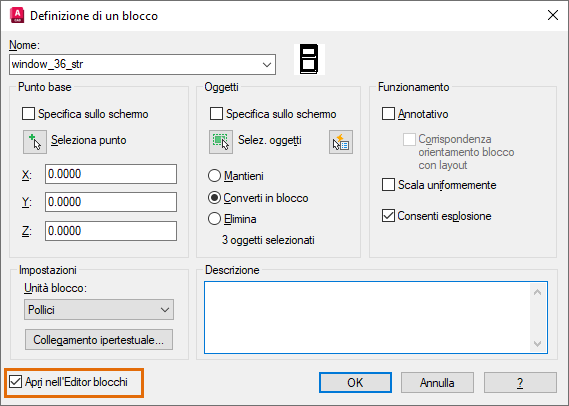
- Fare clic su OK per chiudere la finestra di dialogo.
Si apre l'ambiente dell'Editor blocchi e viene visualizzata la scheda della barra multifunzione Editor blocchi.
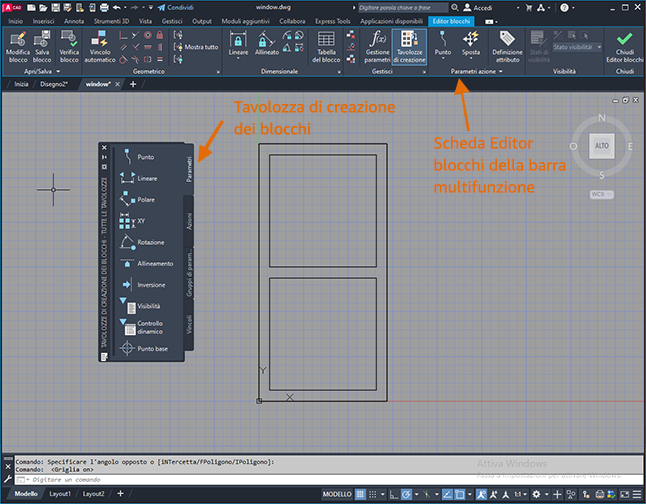
- Se la tavolozza di creazione dei blocchi non è aperta, fare clic su . Trova
Procedura per rendere stirabile la finestra
- Parametro. I parametri consentono di determinare la geometria su cui avrà effetto un'azione durante la manipolazione di un riferimento di blocco.
- Azione. Le azioni definiscono la modalità di spostamento, stiramento o modifica della geometria di un riferimento di blocco dinamico quando i grip vengono manipolati.
Aggiunta del parametro
Innanzitutto, si aggiungerà un parametro lineare in modo che la geometria sia limitata al movimento lineare.
- Verificare di trovarsi nell'ambiente dell'Editor blocchi come descritto in precedenza o selezionare un riferimento di blocco esistente nel disegno, fare clic con il pulsante destro del mouse e scegliere Editor blocchi.
- Nella tavolozza di creazione dei blocchi, fare clic sulla .

- Specificare l'angolo superiore sinistro del rettangolo esterno per la prima posizione.
- Specificare l'angolo superiore destro del rettangolo esterno per la seconda posizione.
- Specificare una posizione per il parametro.
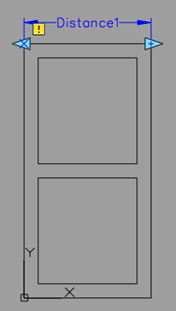
Procedura di aggiunta del parametro
Aggiunta dell'azione
I parametri vengono utilizzati per ottenere l'input dall'utente, ma senza un'azione un parametro non esegue alcuna operazione. Per l'esempio della finestra, un'azione di stiramento ci consente di stirare e spostare la geometria in base alle proprietà del parametro lineare.
- Nella tavolozza di creazione dei blocchi, fare clic sulla .

Seguire i prompt della riga di comando:
- Selezionare parametro: Selezionare il parametro Distance1.
- Specificare il punto parametro da associare all'azione o digitare [punto Inizio/Secondo punto] <Start>: Specificare il punto sul grip del parametro destro (quando si sposta il cursore in prossimità di esso viene visualizzata una X rossa).
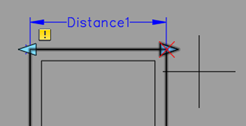
- Specificare il primo angolo del riquadro di stiramento: Selezionare sopra e vicino al centro della finestra, come mostrato.
- Specificare l'angolo opposto: Fare clic sotto e a destra della finestra, come mostrato.
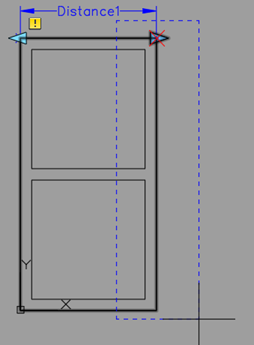
- Selezionare oggetti: Utilizzare una finestra di intersezione per indicare l'intera metà destra della finestra, quindi premere INVIO per terminare la selezione degli oggetti.
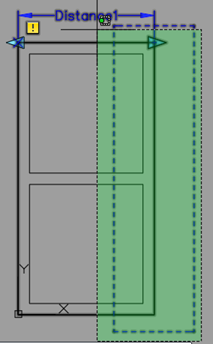 Accanto al grip del parametro a cui è associata viene visualizzata l'icona di un'azione.
Accanto al grip del parametro a cui è associata viene visualizzata l'icona di un'azione.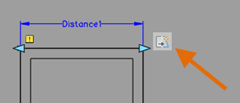
Il blocco è ora pronto per l'uso, ma occorre prima verificarlo.
Procedura di aggiunta dell'azione
Verificare e salvare il blocco
- Fare clic su . Trova
- Selezionare il blocco e fare clic sul grip lineare.
- Spostare il mouse per stirare il blocco o immettere una larghezza specifica.
- Fare clic su .
- Fare clic su .
- Salvare le modifiche quando richiesto.
Procedura di verifica e salvataggio
Stiramento di entrambi i lati da un grip lineare
Ora si supponga di voler stirare entrambi i lati contemporaneamente quando si trascina il grip destro. Questa operazione può essere eseguita aggiungendo un'altra azione di stiramento allo stesso parametro lineare. Questa azione verrà applicata all'altro lato della finestra. Iniziare con il blocco dinamico creato in precedenza.
- Selezionare il blocco, fare clic con il pulsante destro del mouse e scegliere Editor blocchi.
- Nella tavolozza di creazione dei blocchi, fare clic sulla .

Seguire i prompt della riga di comando:
- Selezionare parametro: Selezionare il parametro Distance1 aggiunto in precedenza.
- Specificare il punto parametro da associare all'azione o digitare [punto Inizio/Secondo punto] <Start>: Selezionare lo stesso grip del parametro di prima.
- Specificare il primo angolo del riquadro di stiramento: Selezionare sopra e vicino al centro della finestra, come mostrato.
- Specificare l'angolo opposto: Selezionare sotto e a sinistra della finestra, come mostrato.
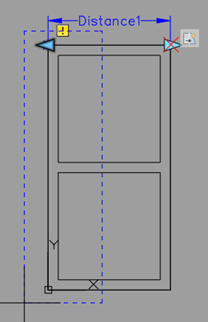
- Selezionare oggetti: Utilizzare una finestra di intersezione per indicare l'intera metà sinistra della finestra, quindi premere INVIO per terminare la selezione degli oggetti.
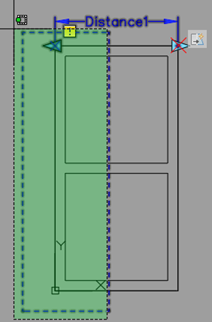
Si desidera che gli oggetti vengano stirati nella direzione opposta rispetto agli oggetti sul lato destro, ad esempio quando il grip viene trascinato a destra, gli oggetti vengono stirati verso sinistra. A tale scopo, modificare la proprietà Offset angolo dell'azione come mostrato.
- Se la tavolozza Proprietà non è aperta, fare clic sulla . Trova
- Fare clic sull'icona dell'azione di stiramento appena aggiunta in modo che le relative proprietà vengano mostrate nella tavolozza Proprietà.
Nota: Assicurarsi che il tipo di oggetto nella tavolozza Proprietà sia impostato su Azione di stiramento.
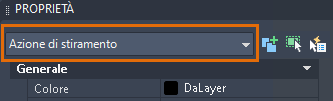
- Impostare Offset angolo su 180 nella tavolozza Proprietà. In questo modo gli oggetti selezionati vengono stirati nella direzione opposta quando si trascina il grip lineare.
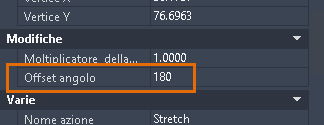
- Verificare il blocco come descritto in precedenza.
- Fare clic con il pulsante destro del mouse sull'icona dell'azione appena aggiunta.
- Scegliere Elimina.

Procedura di aggiunta della seconda azione di stiramento
Stiramento del blocco per incrementi
Si supponga che si desidera consentire solo le finestre di larghezza compresa tra 24" e 60" per incrementi di 6". È possibile definire il parametro di stiramento per limitare l'azione di stiramento.
- Se il blocco non è aperto nell'Editor blocchi, fare doppio clic sulla finestra stirabile creata in precedenza e fare clic su OK per modificare il blocco.
- Selezionare il parametro lineare, Distance1, fare clic con il pulsante destro del mouse e scegliere Proprietà.
Individuare la sezione Gruppo di valori.
- Selezionare Incremento dal menu a discesa Tipo dist.
- Immettere 6 come Incremento dist.
- Immettere 24 come Dist. minima.
- Immettere 60 come Dist. massima.
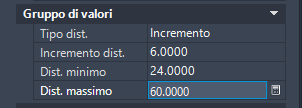
- Verificare il blocco come descritto in precedenza. Notare le linee bianche indistinte che limitano gli incrementi che sono consentiti.
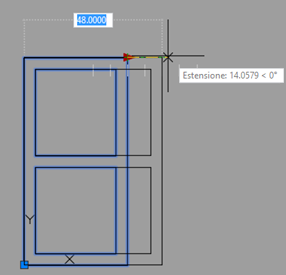
Stiramento del blocco mediante un elenco di valori
Invece dello stiramento per incrementi, è probabile che si desideri consentire solo le finestre di 24", 36" o 48".
- Se il blocco non è aperto nell'Editor blocchi, fare doppio clic sulla finestra stirabile creata in precedenza e fare clic su OK per modificare il blocco.
- Selezionare il parametro lineare, Distance1, fare clic con il pulsante destro del mouse e scegliere Proprietà.
Individuare la sezione Gruppo di valori.
- Selezionare Elenca dal menu a discesa Tipo dist.
- Fare clic sul pulsante accanto alla casella Elenco valori dist.
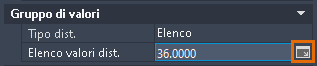
- Aggiungere 24 e 48 nella finestra di dialogo Aggiungi valore distanza e fare clic su OK. 36 viene aggiunto automaticamente, poiché si tratta della lunghezza del parametro lineare.
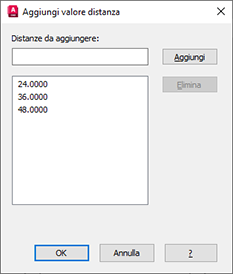
- Verificare il blocco come descritto in precedenza. Anche in questo caso, notare le linee bianche indistinte che limitano le dimensioni che sono consentite.
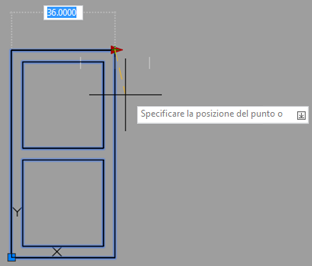
I blocchi dinamici possono essere molto utili e consentono di evitare la creazione di centinaia di blocchi statici. La creazione di un blocco stirabile può sembrare complicata all'inizio, ma è sufficiente ricordare le nozioni di base: aggiungere un parametro, applicare un'azione e verificare il blocco.